티스토리 뷰
갤럭시노트3 USB3.0 100% 활용하기! 스마트폰에 USB3.0이 필요한 이유
갤럭시노트3에는 이전 모델들과 다른 새로운 기능이 많이 추가되었는데요. 그 중 하드웨어적으로 모바일 기기에 있어 정말 필요하다고 할 수 있는 USB3.0을 채택했습니다.
갤럭시노트3 충전단자를 보면 지금까지 봐왔던 충전포트와는 다른 모습인걸 확인할 수 있는데요. 가만히 들여다보면 길이가 각기 다른 두 개의 포트가 연결되어 있습니다. 좌측은 3pin 그리고 우측은 5pin으로 바로 좌측에 있는 3pin이 바로 USB3.0 단자입니다. 갤럭시노트3 기본 패키지를 보면 USB3.0 표준 케이블을 제공하고 있습니다. 따라서 이 케이블을 이용하면 USB3.0을 이용할 수 있으며 이전 USB2.0 케이블도 호환이 되어 함께 사용할 수 있습니다.
우측에 있는 5pin은 하위 버전인 USB2.0와의 호환성을 위해 함께 적용한 것으로 기존 스마트폰에 사용했던 USB2.0 충전 및 데이터 전송 케이블도 갤럭시노트3에서 그대로 사용할 수 있습니다.
갤럭시노트3에 적용된 USB3.0이란?
USB3.0에 대해 간단히 소개하면 일반적으로 우리가 사용하는 USB는 2.0으로 최근 PC나 노트북 등에 USB3.0이 많이 채용되고 있기는 하지만 아직은 USB2.0이 더 많이 사용되고 있습니다. 특히 스마트폰이나 태블릿의 경우는 갤럭시노트3를 제외하고 USB2.0을 지원하지 않고 있습니다
USB2.0과 USB3.0의 차이는 전송속도의 차이라고 할 수 있는데요. USB 2.0의 전송속도는 480Mbps이고 USB3.0은 5Gbps로 약 10배 정도의 차이를 보이고 있습니다. 물론 이는 이론상의 속도일 뿐 실제 이 속도로 데이터를 저장할 수 있는 저장장치가 있지 않는 한 제대로 된 속도를 체감할 수는 없습니다. 하지만 분명 USB2.0보다는 빠른 전송속도를 제공합니다.
갤럭시노트3 USB3.0 사용방법은?
기본 제공되는 USB3.0 케이블을 이용해서 데이터 전송 및 충전을 하면 됩니다. 단, 여기서 중요한 점은 갤럭시노트3만 USB3.0을 지원한다고 해서 그 성능을 이용할 수 있는 것은 아닙니다. PC나 노트북 역시 USB3.0을 지원해야 하는데요.
최근 출시되는 노트북이나 PC를 보면 대부분 USB3.0 포트를 담고 있습니다. 구별 방법은 USB2.0과 달리 포트 부분이 파란색으로 되어 있어서 시각적으로 구분이 가능합니다. 즉, USB포트가 파란색으로 되어 있다 하면 USB3.0을 지원하는 것입니다.

그리고 갤럭시노트3 역시 USB3.0을 사용하도록 설정을 해줘야 하는데요. USB3.0 케이블로 갤럭시노트3와 USB3.0을 지원하는 PC또는 노트북에 연결하면 위와 같은 화면이 보이게 됩니다.

기존에는 미디어기기(MTP)와 카메라(PTP) 두가지만 보였는데 미디어 디바이스(USB3.0) 탭이 추가로 생성됐습니다. 이를 통해 USB3.0을 이용할 수 있습니다. 다만 현재 USB3.0을 지원하는 PC나 노트북임에도 호환성 문제로 인해 연결이 안되는 경우가 있다고 합니다.
갤럭시노트3 USB3.0 어디다 쓰지? _ 영화, 음악 등 미디어 파일전송
파일 전송속도를 높인 USB3.0인만큼 기본적으로 영화, 음악, 사진 등의 파일을 더욱 빨리 전송할 수 있습니다. 특히 전송용량이 큰 고화질 영화나 사진의 경우 가장 유용하게 이용할 수 있는데요. 실제 USB2.0과 USB3.0으로 각기 갤럭시노트3로 동일한 파일을 전송했을 때 걸린 시간입니다.

참고해보세요.
대략 4.5GB 파일을 PC에서 갤럭시노트3로 전송해봤는데요. USB2.0은 약 2분 07초가 소요된 반면 USB3.0은 1분 27초가 소요됐습니다. 약 40초정도의 차이로 파격적인 시간 단축은 아니지만 많은 파일을 전송한다고 했을 때 그 차이는 더욱 벌어질 수 있습니다. 특히 긴박하게 파일을 전송해야 할 경우 1초가 아쉬울 때 USB3.0의 가치는 빛을 발하게 됩니다.
참고로 당연한 이야기지만 PC에서 갤럭시노트3 스토리지가 아닌 외장메모리로 파일을 옮길때 외장메모리 스펙에 따라 더 큰 차이를 보일 수 있도 있습니다.
갤럭시노트3의 경우 사실 거의 모든 동영상을 재생할 수 있고 이제는 상당 수준으로 올라선 디스플레이 성능을 제대로 활용하고자 할 때 4GB 이상의 블루레이 급 영상을 감상하는 것이 좋습니다. 이 경우 USB2.0과 USB3.0의 속도 차이는 더욱 벌어지게 되는데요. 조금 더 빠른 속도로 갤럭시노트3에 파일을 옮기고 싶은 분들이라면 꼭 USB3.0을 이용해보셨으면 합니다.
갤럭시노트3 USB3.0 어디다 쓰지? _ 빠른 충전속도
USB3.0의 또 다른 장점은 빠른 충전속도에 있습니다. 충전케이블이 한 개만 제공되기 때문에 보통 집에 충전케이블을 두고 회사에서는 PC USB단자에 별도 케이블을 연결해서 충전을 하게 되는데요. PC USB를 통해 충전을 해도 USB3.0은 조금 더 빠른 충전속도를 보여줍니다.
일반적인 PC USB2.0 포트는 0.5A가 적용되어 있는데 반해 USB3.0은 1A까지 지원하여 충전속도가 기존 USB2.0에 비해 한층 빠른 속도로 충전할 수 있습니다. 즉, 바쁠 경우 USB3.0포트에 연결해서 충전하면 조금 더 빠르게 충전할 수 있습니다.
갤럭시노트3 USB3.0 어디다 쓰지? _ USB3.0 외장하드 이용하기
장거리 여행이나 출장 시 스마트폰에 영화나 음악, 사진 등을 넣어 가게 됩니다. 하지만 스마트폰의 특성상 외장메모리를 늘리는데 한계가 존재하게 되는데요. 이때 USB3.0 외장하드와 갤럭시노트3 그리고 USB3.0 지원 OTG 케이블의 조합은 상당한 메리트를 보여줍니다.
일반적으로 외장하드는 포터블 제품으로 작은 사이즈로 어디든 가지고 다니기 편리합니다. 특히 여행이나 출장 중에 갤럭시노트3와 함께 가지고 다니면 용량의 제한없이 원하는 동영상, 음악, 사진을 마음껏 볼 수 있습니다.
집에 1TB USB3.0 지원 외장하드가 있는데요. 여기에 원하는 영상을 가득 담은 후 USB3.0 OTG 케이블을 이용해서 갤럭시노트3와 연결해줍니다. 연결하면 다음과 같이 갤럭시노트3에 연결여부에 대한 알림이 보이게 되는데요. PC에서 외장하드를 이용하듯 해당 폴더나 파일을 찾아 이용하면 됩니다. 특히 콘텐츠 파일을 갤럭시노트3로 옮길 필요 없이 바로 외장하드에 있는 파일을 실행하면 됩니다.
USB3.0의 빠른 전송속도로 굳이 파일을 갤럭시노트3로 옮기지 않고도 바로 실행해서 끊김 없이 감상할 수 있습니다.
USB3.0 OTG 케이블이 있으며 이외에도 다양한 활용이 가능합니다. 최근 니콘 DSLR D7100을 구입했는데 사진을 JPG로 촬영해도 워낙 용량이 커서 전송속도가 낮은 SD카드의 경우 저장속도가 느려 90Mbps급 속도를 지원하는 SD카드를 구입했습니다.

만약 USB3.0 OTG 케이블과 USB3.0 지원 카드리더기가 있다면 빠르게 갤럭시노트3로 바로 D7100으로 촬영한 사진이나 영상으로 전송해서 편집하고 원하는 경우 SNS나 문자, 카카오톡, 챗온 등으로 다른 사람과 공유할 수도 있습니다. KNOX로 이동도 가능합니다.
갤럭시노트3 USB3.0이 중요한 이유
대부분의 미디어 파일은 고화질, 고음질로 발전하면서 그 용량을 비례해서 커지고 있습니다. 그리고 용량이 커질수록 파일 전송시간은 상대적으로 더 오래 걸리 수 밖에 없고 말이죠. 넘쳐나는 콘텐츠를 편리하게 이용하기 위해서 USB3.0 지원은 필수라고 할 수 있습니다.
더욱이 파일 용량이 커짐에 따라 스마트폰 만으로는 원하는 파일을 모두 담기에는 분명 부족하기에 이를 서포터해주는 외장 저장매체가 필요하게 되는데 이 역시 원활하게 이용하기 위해서는 USB3.0이 필수 입니다.
한번 빠른 속도에 맛들이면 이전으로 돌아가지 못한다고 하죠? 갤럭시노트3 사용자 분들이라면 1분 1초가 소중한 요즘 조금이나마 시간을 단축할 수 있는 USB3.0을 꼭 이용해보셨으면 합니다.
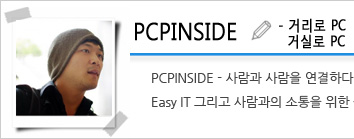 |
||||||
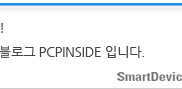 |
||||||
'노트 > 갤럭시 노트3' 카테고리의 다른 글
| 갤럭시 기어 서바이벌! 휴대폰 의존도 얼마나 줄일까? (0) | 2013.11.29 |
|---|---|
| 갤럭시노트3 S번역기의 재발견! 말하고 놀면서 한글을 익히다! (0) | 2013.11.29 |
| 아이폰 데이터를 갤럭시 노트3로 간편하게 옮기는 방법, 삼성 SmartSwitch PC (3) | 2013.11.27 |
| 겨울철 장갑을 끼고도 편하게 쓸 수 있는 갤럭시노트3 (2) | 2013.11.27 |
| 파노라마도 이제 구 버전!!! 갤럭시 노트3 서라운드 샷!~ (5) | 2013.11.25 |
- Total
- Today
- Yesterday















